Cách chặn quảng cáo trên điện thoại OPPO nhanh chóng, hiệu quả
Hướng dẫn chi tiết cách tắt quảng cáo trên điện thoại OPPO nhanh chóng, hiệu quả. Đọc ngay và tận hưởng trải nghiệm không quảng cáo!

Hiện nay, nhiều người dùng điện thoại OPPO cảm thấy phiền toái vì các quảng cáo liên tục xuất hiện trên màn hình khóa, trong ứng dụng hệ thống hoặc trình duyệt mặc định. Những quảng cáo này không chỉ gây khó chịu mà còn làm gián đoạn trải nghiệm sử dụng. Vậy cách chặn quảng cáo trên điện thoại OPPO là gì? Có dễ thực hiện không? Trong bài viết này, chúng tôi sẽ hướng dẫn bạn cách tắt quảng cáo trên điện thoại OPPO cực kỳ đơn giản và hiệu quả, ai cũng có thể làm được.
1. Vì sao điện thoại OPPO hiển thị quảng cáo?
Trước khi tìm hiểu cách tắt quảng cáo trên điện thoại OPPO, bạn cần hiểu vì sao các quảng cáo lại xuất hiện. Thực tế, nhiều dòng điện thoại hiện nay, đặc biệt là các thiết bị sử dụng giao diện tùy biến của Android như ColorOS (trên OPPO), thường tích hợp tính năng hiển thị nội dung đề xuất nhằm cá nhân hóa trải nghiệm người dùng.

Một số lý do cụ thể:
- Giao diện hệ điều hành cho phép “Đề xuất nội dung”, “Gợi ý thông minh” hay “Quảng cáo được cá nhân hóa”.
- Một số ứng dụng hệ thống có liên kết quảng cáo để tăng doanh thu.
- Người dùng cài đặt ứng dụng miễn phí có chứa quảng cáo.
- Trình duyệt mặc định hoặc màn hình khóa có các dịch vụ hiển thị tin tức kèm quảng cáo.
Dù vì bất kỳ lý do nào, bạn cũng hoàn toàn có thể chặn quảng cáo trên điện thoại OPPO nếu thực hiện đúng hướng dẫn dưới đây.
2. Tắt quảng cáo trong ứng dụng hệ thống OPPO
Một trong những cách chặn quảng cáo trên điện thoại OPPO hiệu quả nhất là tắt thủ công trong các ứng dụng hệ thống – nơi quảng cáo thường xuyên xuất hiện nhất.
2.1. Vô hiệu hóa quảng cáo trong trình quản lý tệp
- Mở Trình quản lý tệp (File Manager) trên điện thoại.
- Nhấn vào biểu tượng ba chấm ở góc trên cùng bên phải > chọn Cài đặt.
- Tìm mục Đề xuất hoặc Hiển thị nội dung được đề xuất.
- Gạt công tắc sang Tắt để tắt quảng cáo trên điện thoại OPPO.
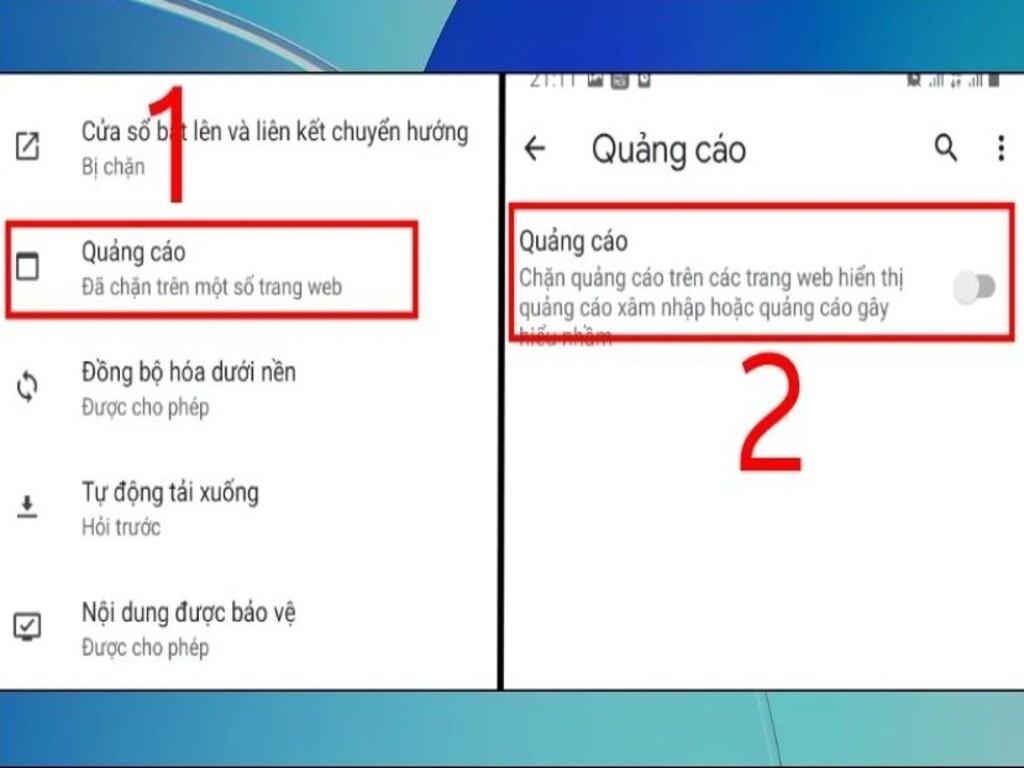
2.2. Tắt quảng cáo trong Trung tâm bảo mật
- Mở Trung tâm bảo mật (Security Center).
- Truy cập Cài đặt trong ứng dụng.
- Tắt mục Đề xuất nội dung, Đề xuất quảng cáo hoặc tương tự.
2.3. Tắt trong các ứng dụng hệ thống khác
Ngoài hai ứng dụng trên, bạn cũng nên kiểm tra các ứng dụng hệ thống như Trình dọn dẹp, Quản lý điện thoại, Cửa hàng chủ đề. Các bước tương tự: Vào Cài đặt trong từng ứng dụng > Tắt đề xuất hoặc quảng cáo.
Thao tác này giúp tắt quảng cáo trên OPPO hiệu quả, không làm phiền khi sử dụng các tính năng cơ bản.
3. Cách tắt quảng cáo trên màn hình khóa OPPO
Một nơi thường xuyên bị chèn quảng cáo là màn hình khóa, đặc biệt khi có mục Tạp chí màn hình khóa (Lock Screen Magazine) được bật sẵn trên nhiều dòng máy.
3.1. Tắt Tạp chí màn hình khóa
- Vào Cài đặt > Màn hình chính, Màn hình khóa & Màn hình chờ.
- Chọn Tạp chí màn hình khóa (Lock Screen Magazine).
- Gạt công tắc để tắt.
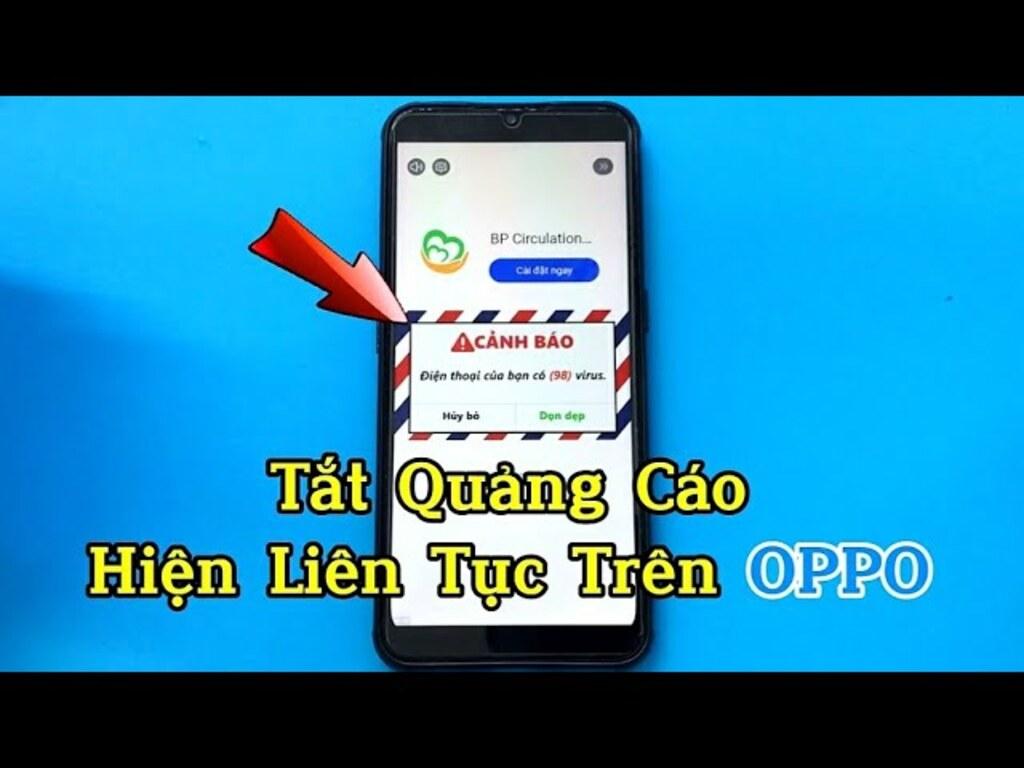
3.2. Tắt quảng cáo trong bảng thông báo
- Truy cập Cài đặt > Thông báo & thanh trạng thái > Quản lý thông báo.
- Tìm các ứng dụng hiển thị quảng cáo.
- Chọn ứng dụng và tắt quyền gửi thông báo.
Với thao tác này, bạn đã hoàn tất cách tắt quảng cáo trên điện thoại OPPO trên màn hình khóa và khu vực thông báo.
4. Vô hiệu hóa quảng cáo được cá nhân hóa từ hệ thống
Một số quảng cáo trên OPPO là do tính năng quảng cáo được cá nhân hóa, dựa trên thói quen người dùng. Để chặn quảng cáo trên OPPO dạng này, bạn có thể tắt hoàn toàn quyền truy cập dữ liệu quảng cáo của hệ thống.
4.1. Tắt cá nhân hóa quảng cáo
- Vào Cài đặt > Quyền riêng tư.
- Tìm mục Dịch vụ quảng cáo hoặc Dịch vụ tùy chỉnh.
- Tắt tùy chọn Cá nhân hóa quảng cáo hoặc Đề xuất dựa trên sở thích.
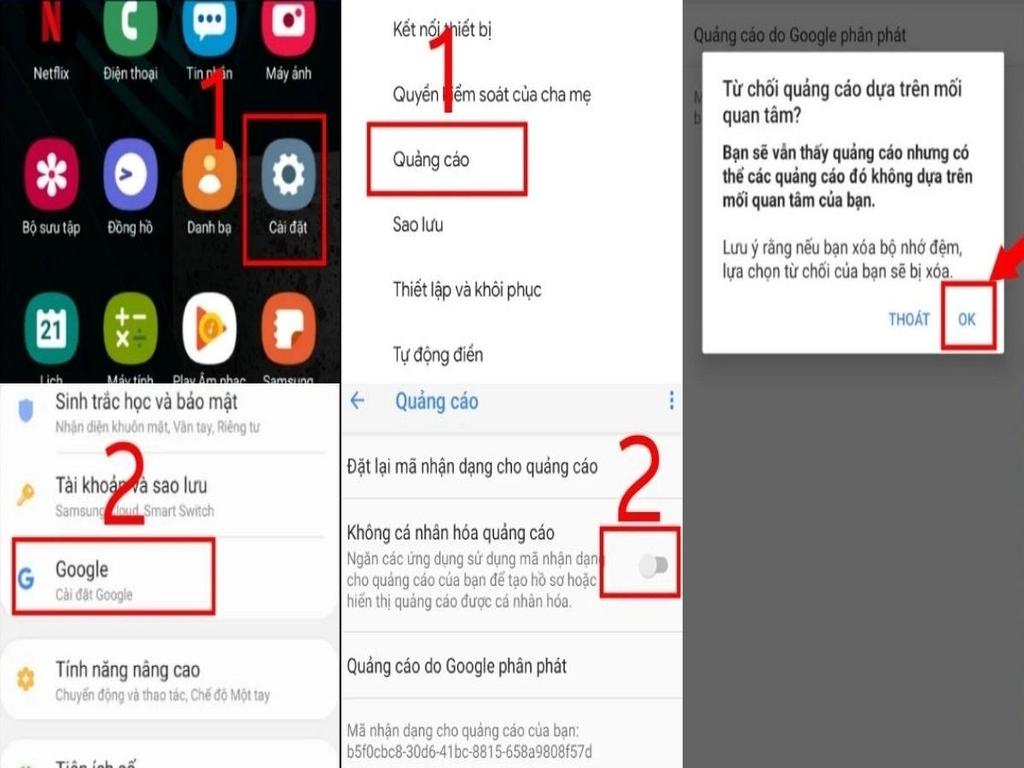
4.2. Xóa dữ liệu quảng cáo
- Trong cùng mục trên, chọn Đặt lại ID quảng cáo để xóa lịch sử thu thập dữ liệu.
Thao tác này góp phần giảm thiểu quảng cáo theo hành vi người dùng, hỗ trợ thêm vào việc chặn quảng cáo trên điện thoại OPPO.
5. Sử dụng ứng dụng bên thứ ba để chặn quảng cáo
Trong một số trường hợp, quảng cáo vẫn xuất hiện trong trình duyệt hoặc ứng dụng của bên thứ ba. Khi đó, bạn có thể dùng thêm công cụ ngoài để tắt quảng cáo trên điện thoại OPPO toàn diện hơn.
5.1. Cài đặt ứng dụng chặn quảng cáo
Một số ứng dụng phổ biến:
- AdGuard: Hỗ trợ chặn quảng cáo trên trình duyệt, YouTube và các app.
- DNS66: Chặn quảng cáo ở cấp độ hệ thống (yêu cầu root).
- Blokada: Ứng dụng mã nguồn mở không cần root, dễ dùng và hiệu quả.

5.2. Sử dụng trình duyệt tích hợp chặn quảng cáo
Trình duyệt như Brave, Firefox với uBlock Origin có thể chặn quảng cáo khi truy cập web, đặc biệt hữu ích nếu bạn thường xuyên bị quảng cáo pop-up.
Lưu ý: Nếu bạn không muốn cài thêm app, nên duy trì các cách tắt quảng cáo trên điện thoại OPPO từ hệ thống và hạn chế sử dụng các ứng dụng chứa nhiều quảng cáo.
6. Kết luận tắt quảng cáo trên điện thoại OPPO có khó không?
Từ những hướng dẫn trên có thể thấy rằng cách chặn quảng cáo trên điện thoại OPPO không quá khó. Người dùng hoàn toàn có thể tự mình thực hiện nhanh chóng chỉ trong vài phút. Việc tắt quảng cáo trên điện thoại OPPO không chỉ giúp tăng trải nghiệm sử dụng, mà còn cải thiện hiệu suất thiết bị, giảm hao pin và tránh tiếp xúc với nội dung không mong muốn.
